So löschen Sie E-Mails in Outlook dauerhaft
Was Sie wissen sollten
- Wählen Sie die Nachricht aus und drücken Sie Schicht+Löschen. Auswählen Jawohl bestätigen.
- So deaktivieren Sie die Bestätigungsnachricht: Wählen Sie Datei > Optionen > Fortschrittlich. Dann lösche die Aufforderung zur Bestätigung Kontrollkästchen.
- Um den Inhalt des Ordners „Gelöschte Objekte“ dauerhaft zu löschen: Klicken Sie mit der rechten Maustaste auf den Ordner „Gelöschte Objekte“ und wählen Sie Leerer Ordner.
In diesem Artikel wird erklärt, wie man. löscht Ausblick E-Mails dauerhaft unter Umgehung des Ordners Gelöschte Elemente. Dauerhaft gelöschte Elemente können nicht wiederhergestellt werden. Anleitungen beziehen sich auf Outlook 2019, 2016, 2013, 2010; und Outlook für Microsoft 365.
Eine E-Mail in Outlook nach der Wiederherstellung dauerhaft löschen
So löschen Sie eine Nachricht dauerhaft (ohne dass die Nachricht in den Ordner „Gelöschte Elemente“ wechselt) in Outlook:
-
Wählen Sie die Nachricht aus, die Sie dauerhaft löschen möchten.
Um dauerhaft einen Ordner in Outlook löschen, geh zum Ordner Bereich und wählen Sie den Ordner aus.
Drücken Sie Schicht+Del. Oder gehen Sie zum Heim Tab drücken und halten Schicht, und wählen Sie Löschen.
-
Ein Dialogfeld wird geöffnet und warnt Sie, dass die Nachricht endgültig gelöscht wird.
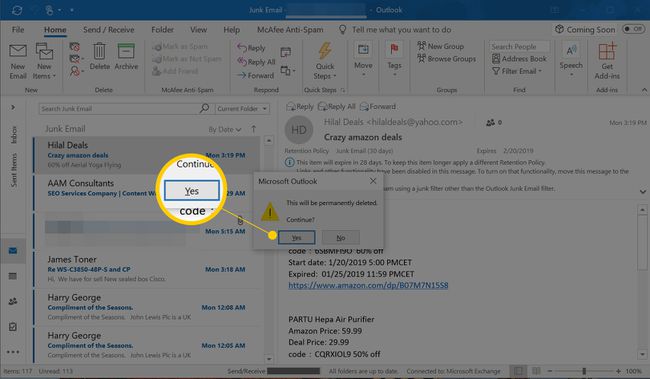
Auswählen Jawohl.
Deaktivieren Sie den Bestätigungsdialog zum dauerhaften Löschen in Outlook
So verhindern Sie, dass Outlook jedes Mal, wenn Sie eine Nachricht löschen, nach einer Bestätigung fragt:
-
Gehe zum Datei Tab.
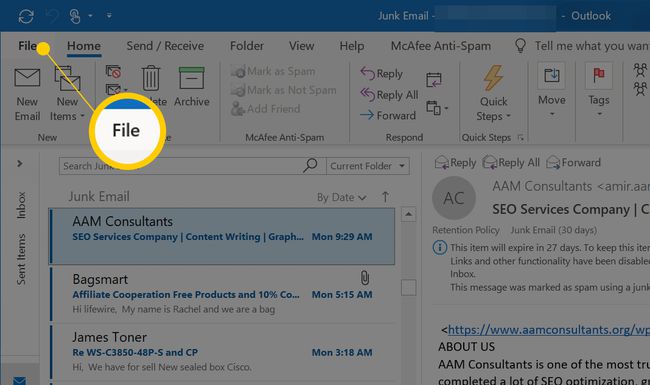
-
Auswählen Optionen.
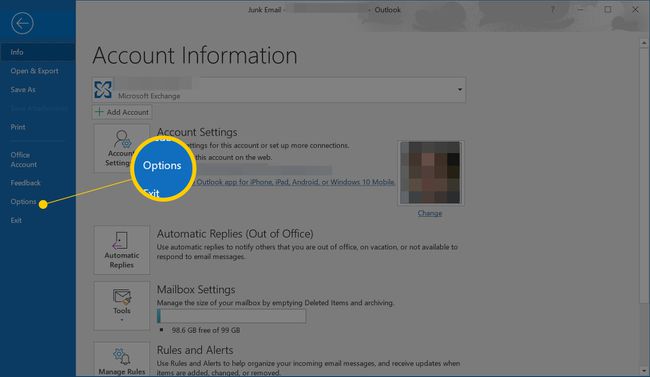
In dem Outlook-Optionen Dialogfeld, wählen Sie Fortschrittlich.
-
In dem Sonstiges Abschnitt, löschen Sie die Vor dem endgültigen Löschen von Elementen zur Bestätigung auffordern Kontrollkästchen.
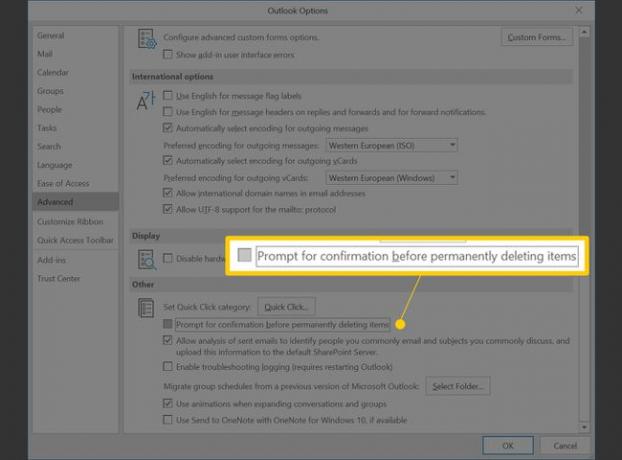
Auswählen OK.
Leeren Sie den Ordner Gelöschte Elemente in Outlook
Wenn Sie alle E-Mails, die an den Ordner "Gelöschte Elemente" in Outlook gesendet wurden, dauerhaft löschen möchten, verwenden Sie entweder Ihre Maus oder das Outlook-Menü.
Leeren Sie den Ordner „Gelöschte Elemente“ mit der Maus
Klicken Sie mit der rechten Maustaste auf das Gelöschte Elemente Ordner für das Konto oder PST Datei, die Sie leeren möchten.
-
Auswählen Leerer Ordner.
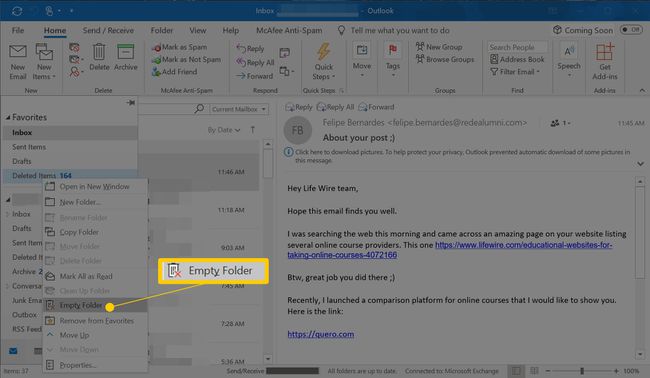
-
Ein Dialogfeld wird geöffnet und warnt Sie, dass alles im Ordner Gelöschte Elemente dauerhaft gelöscht wird.
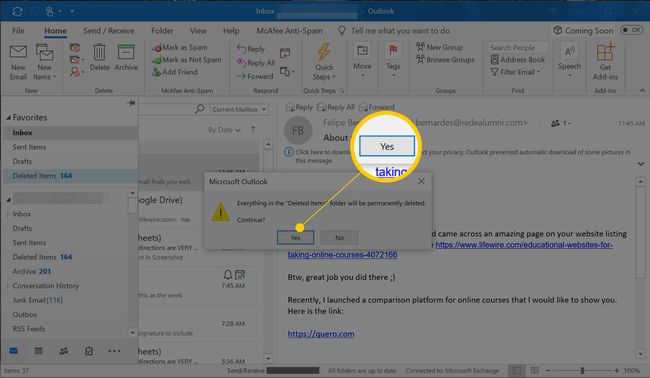
Auswählen Jawohl.
Leeren Sie den Ordner „Gelöschte Elemente“ aus dem Outlook-Menü
Wähle aus Gelöschte Elemente Mappe.
-
Gehe zum Ordner Tab.
In dem Aufräumen Gruppe, wählen Leerer Ordner.
Leeren Sie den Ordner "Gelöschte Elemente", wenn Outlook geschlossen wird
Sie müssen den Ordner Gelöschte Elemente nicht leeren. Richten Sie stattdessen Outlook so ein, dass beim Schließen von Outlook E-Mails im Ordner „Gelöschte Elemente“ automatisch und dauerhaft gelöscht werden.
So löschen Sie alle Elemente aus dem Ordner "Gelöschte Elemente", wenn Outlook geschlossen wird:
Gehe zum Datei Tab.
Auswählen Optionen.
In dem Outlook-Optionen Dialogfeld, wählen Sie Fortschrittlich.
-
In dem Outlook starten und beenden Abschnitt, wählen Sie die Leeren Sie die Ordner "Gelöschte Elemente" beim Beenden von Outlook Kontrollkästchen.
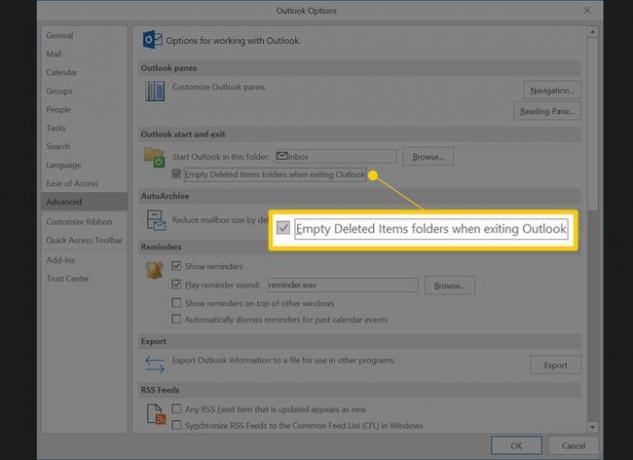
Auswählen OK.
Warum verwaltet Outlook einen Ordner für gelöschte Elemente?
Der Ordner "Gelöschte Elemente" in Outlook ist eine bequeme Möglichkeit, Nachrichten zu verwalten, die Sie nicht mehr benötigen. Der Ordner "Gelöschte Elemente" ist ein temporärer Speicherort für die Nachrichten, die Sie löschen, und erleichtert das Versehentlich gelöschte Elemente wiederherstellen.
Wenn Sie sicherstellen möchten, dass eine Nachricht nicht wiederhergestellt werden kann, löschen Sie sie und leeren Sie dann den Ordner Gelöschte Elemente. Wenn Sie diesen Ordner leeren, werden auch alle Nachrichten, Kontakte und andere Elemente im Ordner dauerhaft gelöscht.
Wenn Sie vermeiden möchten, dass eine Nachricht an den Ordner „Gelöschte Elemente“ gesendet wird, und die Nachricht dauerhaft gelöscht werden soll, gibt es eine Option.
